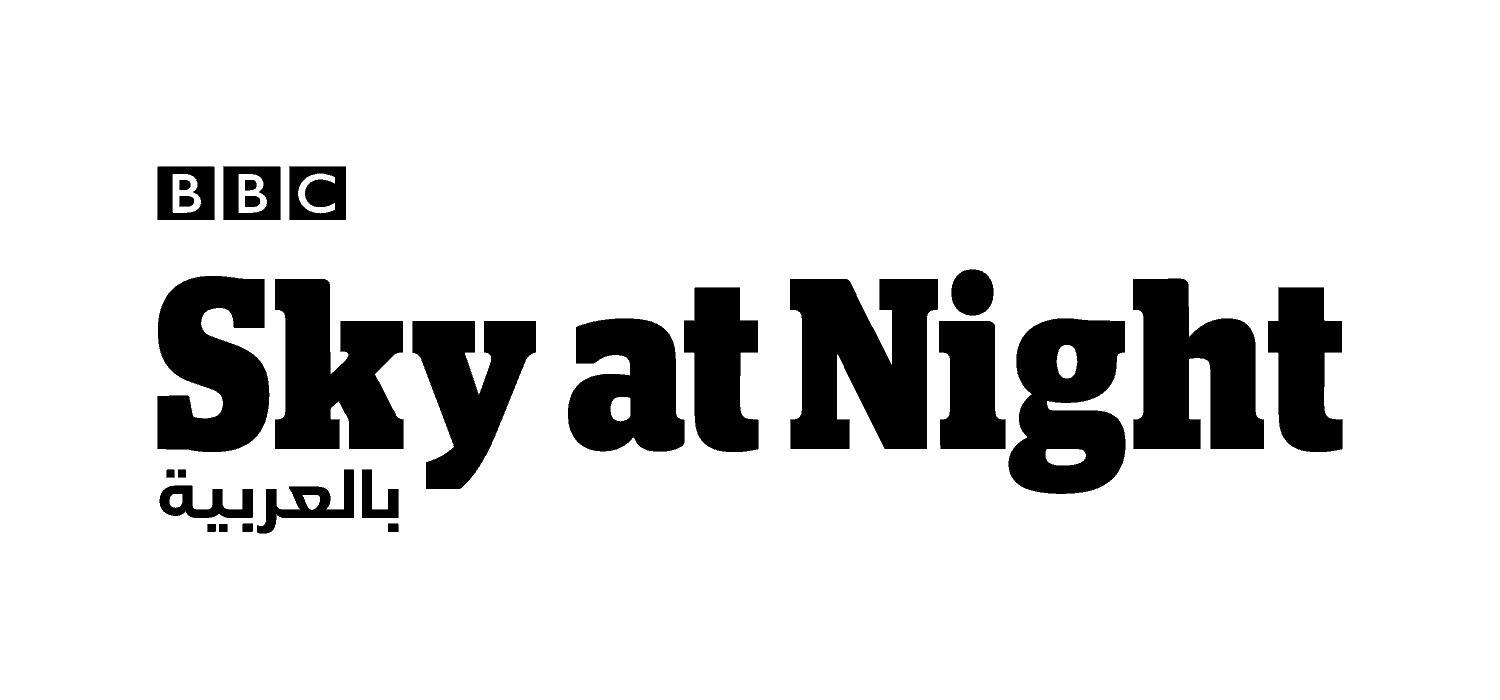كيف تقلب صورة الشمس
إبرازُ النتوءات الشمسية باستخدام عملية التحويل المقلوب في برنامج فوتوشوب
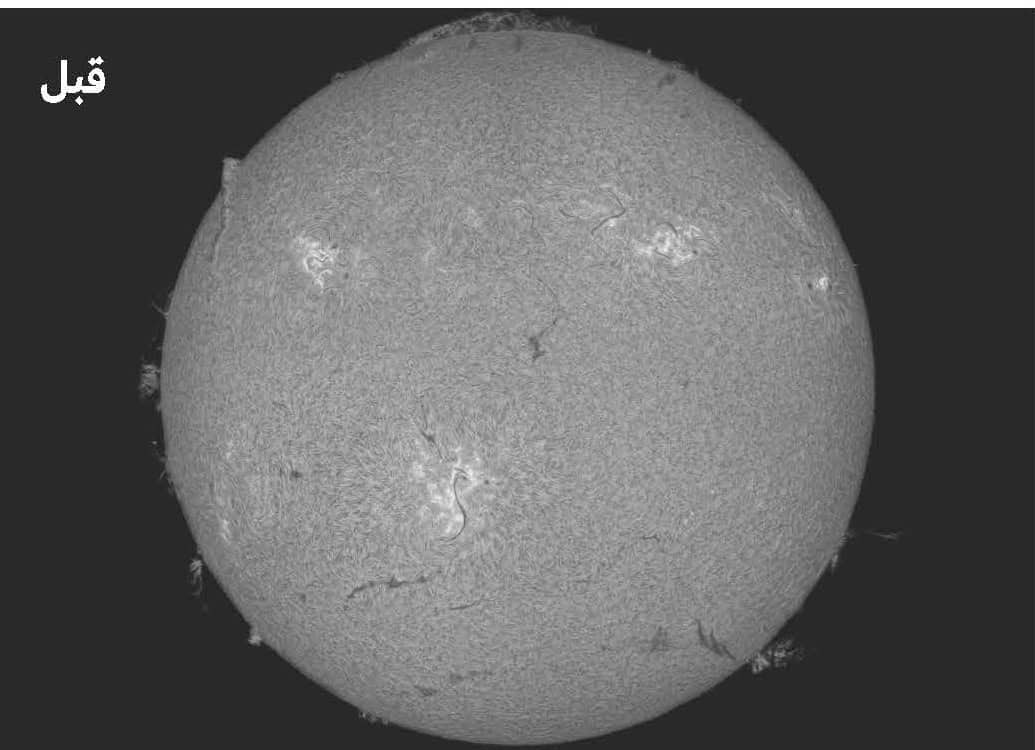

يكشف تصوير الشمس باستخدام مرشح (فلتر) الهيدروجين-آلفا عن بنى ديناميكية مذهلة في غلافها اللوني Chromosphere. ولحسن الحظ هناك كثير من طرق التصوير الرقمي يمكنها كشف هذه التفاصيل المعقدة وتحسين التباينات بينها، وإظهار التغيرات في سطوع الألوان بدقة. كما تكشف أيضاً مرشحات إزالة التشويش ومرشحات زيادة حدة البروز عن البنى الدقيقة في الغلاف. أما أحدث برامج تحرير الصور فقد بدأت الآن إضافة أساليب معالجة الصور المعتمدة على تقنيات الذكاء الاصطناعي AI أيضاً.
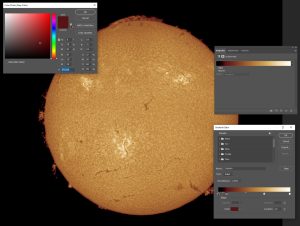
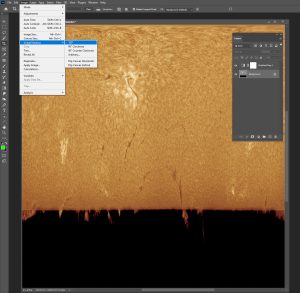
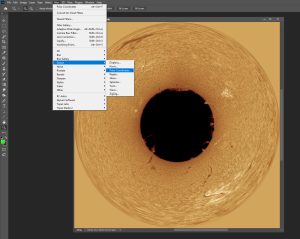
ومع ذلك فإن إظهار ألسنة الشواظ الشمسي Prominences الموجودة على حافة الغلاف اللوني ما زال يمثل تحدياً. فمن جهةٍ، كيف يمكنُنا إبراز هذه البنى والخيوط النارية البعيدة؟ مع وضع ذلك في الاعتبار، يمكننا أن نكون مُبدعين لضمان إظهار ألسنة النار. تتمثل إحدى الطرق بقلب صورة شمسية رأساً على عقب. لقد استلهمت من سلفادور دالي Salvador Dalí لابتكار ما أسميه تأثير ”التحويل المواجه للشمس“ Ward-Solar Transform. يقلب هذا التأثير قرص الشمس من الداخل إلى الخارج رأساً على عقب لوضع ألسنة الشواظ الشمسي في مركز الصدارة.
قبل تطبيق هذه التقنية، ضع في اعتبارك أنها ستسلط الضوء على أي أوجه قصور في بياناتك الأولية، لذا استخدِمْ فقط أوضح البيانات لديك وأعلاها دقة. كانت صورة البَدء لدينا (الصورة السابقة، في الأعلى) مزيجاً من أفضل ست دفعات من 2,000 لقطة من إطارات 16 بت. وقد أدى ذلك إلى توليد كثير من البيانات لمعالجة ”الصورة المحظوظة“، وهي طريقة تزيد من فرصنا للحصول على إطارات لا تتأثر إلا بالحد الأدنى من اضطرابات الغلاف الجوي للأرض. وهنا جرى اختيار ما نسبته %3، كانت هي الأوضح والأدق، ثم محاذاتها وتكديسها في برنامج AutoStakkert!
فتحنا أولاً صورة البَدء في برنامج Photoshop، وتأكدنا من أنها بتنسيق RGB 16 بت:
(انقر على: Image > Mode > RGB color > 16 Bits/Channel)،
بعد ذلك اضطلعنا بتلوين صورتنا ذات التدرج الرمادي (على الرغم من أنه يمكن إجراء التحويل من دون هذه الخطوة). وفي هذا المثال، أنشأنا تدرُّجاً ملوناً E يتضمن درجات الأسود والأحمر الداكن والأصفر والبرتقالي والأبيض لتعكس ألواننا الشمسية المفضلة.
لوِّن أولاً، ثم اقلبْ
أنشأنا هذا التدرُّج باستخدام تعديل خريطة التدرج Gradient Map adjustment. أولاً، أضفنا طبقة ضبط التدرج بالنقر على: Layer > New Adjustment Layer > Gradient Map > Gradient Map 1،
(طبقة > طبقة ضبط جديدة > خريطة التدرج > خريطة التدرج 1)
فظهرت طبقة صورة وطبقة ضبط. أدى النقر على شريط التدرج في نافذة خريطة التدرج (مبينة في الشكل 1) إلى عرض قائمة Gradient Editor (محرر التدرج). هنا، يمكننا إنشاء تدرج مخصص يتضمن ألواناً من اختيارنا بالنقر على نقاط التثبيت Anchor points أسفل شريط التدرج (محدد، الشكل 1). ظهرت نافذة Colour Picker (محدد الألوان)، التي سمحت لنا بتحديد لون لكل نقطة تثبيت. فعلنا ذلك مع اللون الأحمر، ثم البرتقالي، والأصفر، مع النقر على نقطة تثبيت جديدة في كل مرة أردنا فيها إدخال لون جديد إلى شريط التدرج. هكذا صارت صورتنا ذات التدرج الرمادي ملونة الآن (الشكل 1).
عندما نرضى بالألوان الناتجة، يحين الوقت لقلب صورة الشمس من الداخل إلى الخارج!
يجب أن تكون صورتك متمركزة تماماً على الشمس ضمن نسق مربع الشكل. إذا لم يكن الأمر كذلك، استخدم أداة الاجتزاء في برنامج فوتوشوب Photoshop crop tool بالنقر على أيقونة الاجتزاء في قائمة التعديل (موضح في الشكل 2) واسحب الأداة لتضمن وضع الشمس في الوسط. سيؤدي أي تنسيق آخر إلى تشويه ”الأفق الشمسي“ بعد إجراء التحويل.
بعد ذلك نقرنا على المرشح (الفلتر) التالي وطبقناه على طبقة الصورة في برنامج Photoshop:
Filter > Distort > Polar Coordinates > Polar to Rectangular
(مرشح > تشويه > الإحداثيات القطبية > قطبي إلى مستطيل).
أدى ذلك إلى تحويل قرصنا الشمسي الدائري العادي إلى شكل مستطيل، مع وضع مساحة سوداء أسفله (الشكل 2). بعد ذلك أدرْنا هذه الصورة بالنقر على: Image > Image Rotation > °180؛
(صورة > تدوير الصورة > °180) بحيث يظهر جزء ”الفضاء“ من صورتنا في الأعلى. فعلنا ذلك بحيث تحيط بكسلات الشمس بـ بكسلات الفضاء على شكل كعكة دونت Doughnut فور إنجازنا عملية التحويل، ووضعناها في المركز. لإكمال هذا التحويل، عمدنا إلى تحويل الصورة مرة أخرى إلى الإحداثيات القطبية، بالنقر على:
Filter > Distort > Polar Coordinates > Rectangular to Polar؛
(فلتر > تشويه > إحداثيات قطبية > مستطيل إلى قطبي).
أصبحت لدينا الآن صورة يوجد الفضاء فيها في وسطها، وسطح الشمس في طرفها (الشكل 3).
يمكن لهذا التحويل أن يتسبب في حدوث تشويه كبير في حواف الصورة الأصلية، وهو ما يظهر من خلال وحدات البكسل الممتدة والغائمة (الشكل 3). ومن ثم ستكون البيانات الأقل وضوحاً ملحوظة بنحو خاص في هذه المرحلة. يمكنك اجتزاء (اقتطاع) الصورة مرة أخرى لإزالة هذه البكسلات الخارجية المشوهة. كلما كانت بياناتك أفضل، قلّت الحاجة إلى الاجتزاء (الاقتطاع) في هذه الخطوة النهائية. يعمل الاقتصاص المستطيل، أو المربع، بنحو جيد بالقدر ذاته في هذه المرحلة، وسيعتمد على السمات الشمسية المرئية. ولإتمام العملية، نُجري تسطيح طبقات الضبط بالنقر على: Layer > Flatten Image
(طبقة > تسطيح الصورة)، ثم حفظ النتيجة بالنقر على: File > Save As
(ملف > حفظ باسم).
يمكنك رؤية صورتي النهائية للشمس المقلوبة من الداخل إلى الخارج على الصفحة المقابلة.
1. لتجنُّب تشوُّه بكسلات الحواف، استخدم فقط البيانات الأعلى جودة لتحويل الصورة.
2. تأكدْ من تربيع الصورة وتركُّزها على الشمس لإنشاء أفق شمسي دائري تماماً.
3. غيِّرْ مقدارَ المساحة المعتمة حول الشمس في صورة البَدء لتغيير حجم القرص المركزي بعد التحويل.
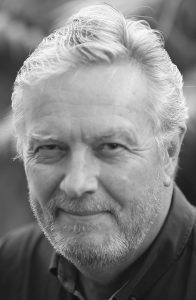 بيتر ج وارد Peter J Ward: طيار متقاعد، ومصوِّر فلكي حائزٌ لجوائز.
بيتر ج وارد Peter J Ward: طيار متقاعد، ومصوِّر فلكي حائزٌ لجوائز.